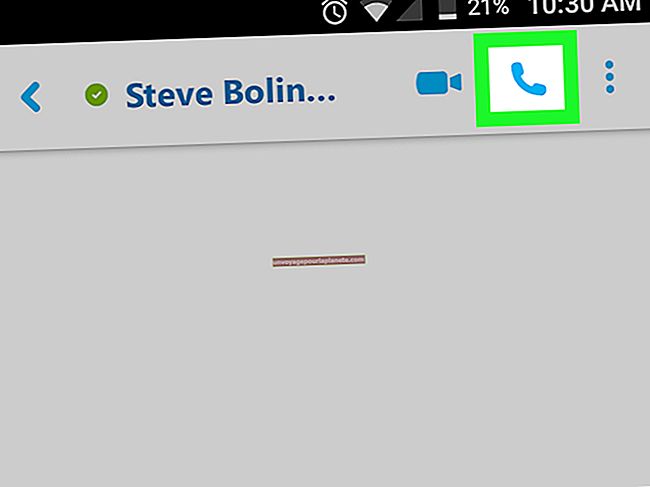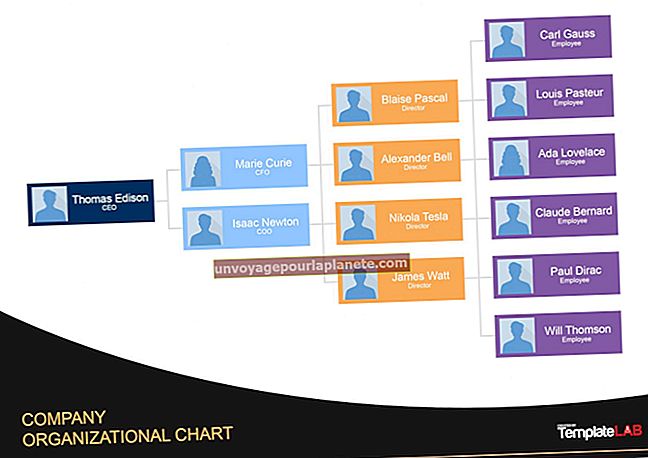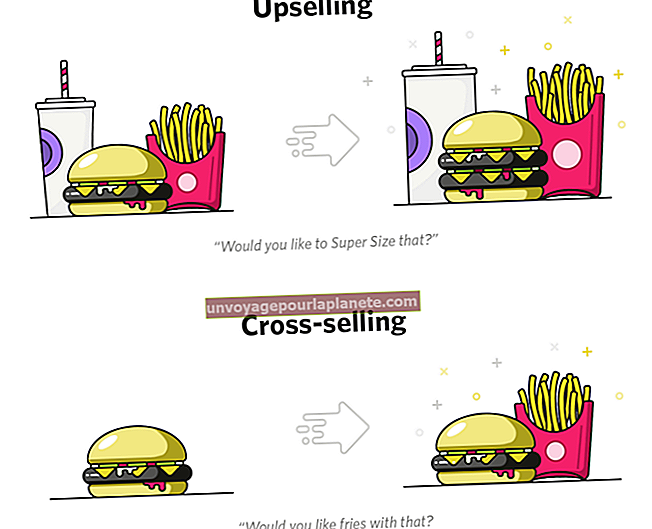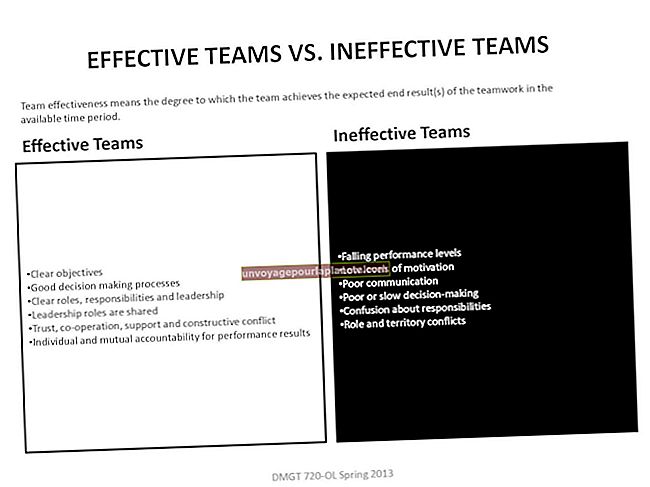Como abrir uma segunda instância do MS Excel em uma nova janela
Abrir uma segunda instância do Microsoft Excel faz com que o Windows carregue uma nova cópia do programa na memória. Isso pode ser útil quando você está esperando muito tempo para que o Excel conclua operações complexas em uma planilha grande. Abrir uma segunda instância do Excel permite que você trabalhe em uma planilha diferente enquanto a primeira instância do programa está ocupada.
Visualização da área de trabalho
1
Abra sua primeira instância do Excel e clique com o botão direito do mouse no ícone do Excel na barra de tarefas da área de trabalho.
2
Mantenha pressionada a tecla “Alt” e selecione “Excel 2013 ″ no menu pop-up.
3
Continue pressionando a tecla "Alt" até ver um prompt perguntando se você deseja iniciar uma nova instância do Excel. Clique em “Sim” para abrir a nova instância.
Tela inicial
1
Abra sua primeira instância do Excel e clique com o botão direito do mouse no bloco do Excel na tela Iniciar.
2
Mantenha pressionada a tecla “Alt” e clique em “Abrir nova janela” na barra de tarefas da tela Iniciar.
3
Continue pressionando a tecla "Alt" até ver um prompt perguntando se você deseja iniciar uma nova instância do Excel. Clique em “Sim” para abrir a nova instância.